microsoft word 2016作为office办公套件中的重要文字处理工具,融合了传统功能与现代创新。其ribbon界面经过优化,使操作更加直观高效,新增的“告诉我你想做什么”智能搜索框可帮助用户迅速找到所需功能。同时,word 2016深度集成onedrive云服务,支持多人实时在线协作编辑文档,并通过不同颜色标记每位用户的修改内容。接下来我们来看看如何在word 2016中设置文档背景,具体操作如下:
第一步
确保当前处于文档编辑界面,点击顶部菜单栏中的 “设计”(请注意不是“页面布局”或“开始”标签页)

第二步
选择所需的背景样式:
单一颜色填充:点击 “页面颜色” → 从提供的颜色中选择(如蓝色、灰色等),也可点击 “其他颜色” 自定义RGB或HSL参数。
渐变背景:点击 “页面颜色” → “填充效果” → 在弹出窗口切换至 “渐变” 标签页。
可设定渐变类型(线性、射线、矩形、路径)、颜色组合(双色或预设)、方向及透明度。

第三步
进入 “设计”选项卡 → “页面颜色” → “填充效果” → 切换至 “图片” 选项卡。

第四步
点击 “选择图片” → 从本地硬盘或OneDrive中选取图片文件(支持JPG/PNG/BMP等格式)。
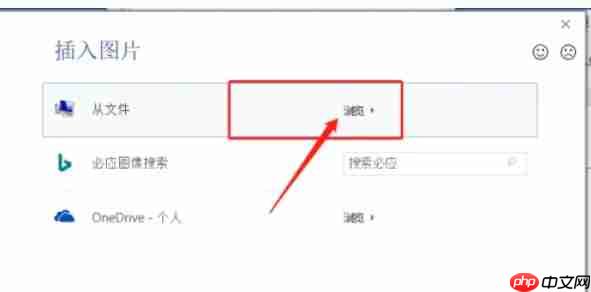
注意事项:
建议使用分辨率不低于1920×1080的图片,以避免因拉伸而模糊。
若需使用网络图片,必须先将其保存至本地后再导入(Word不支持直接粘贴网页图片作为背景)。
第五步
勾选 “锁定图片纵横比” 避免变形,或拖动 “透明度” 滑块(范围0%-100%)调整背景与文字的对比度(例如设置为30%透明度有助于提升文字可读性)。点击 “确定” 关闭设置窗口后,所选图片将覆盖整个页面(包括页眉和页脚区域)。
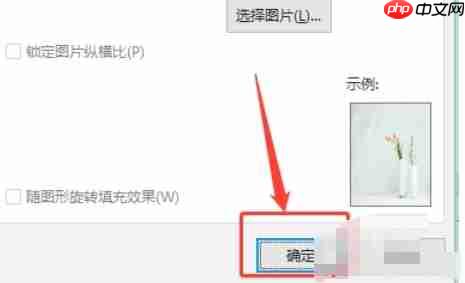
第六步
在 “填充效果” 窗口中切换至 “纹理” 选项卡,提供多种内置纹理图案,如“羊皮纸”、“再生纸”等,适用于复古风格文档。也可切换至 “图案” 选项卡,包含横线、方格等简洁图案,并支持自定义前景色与背景色。
以上就是word 2016怎么设置背景-word 2016设置背景的方法的详细内容,更多请关注php中文网其它相关文章!

全网最新最细最实用WPS零基础入门到精通全套教程!带你真正掌握WPS办公! 内含Excel基础操作、函数设计、数据透视表等

Copyright 2014-2025 https://www.php.cn/ All Rights Reserved | php.cn | 湘ICP备2023035733号